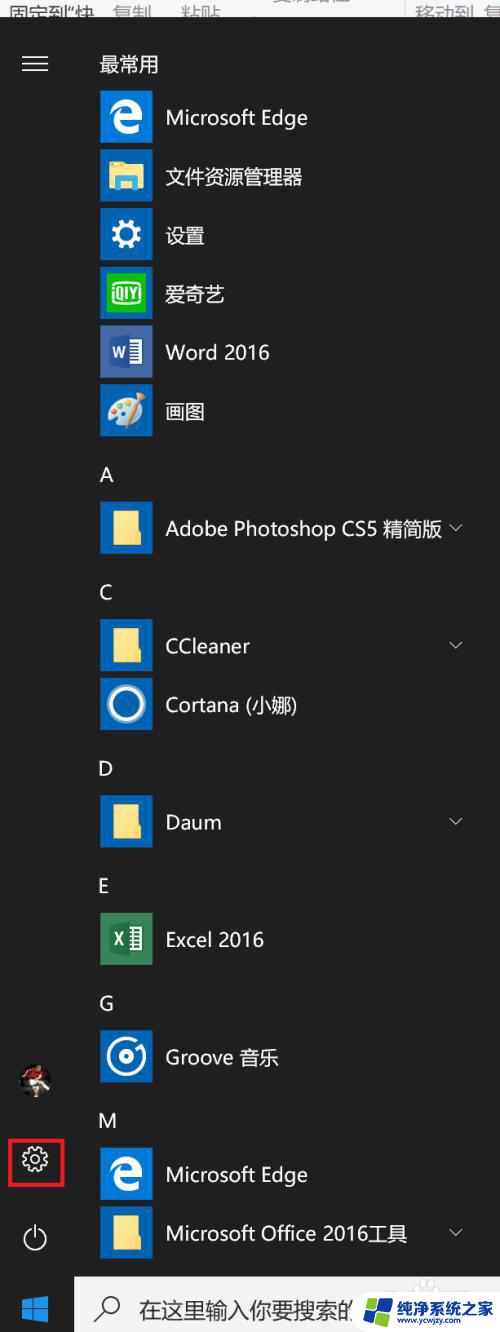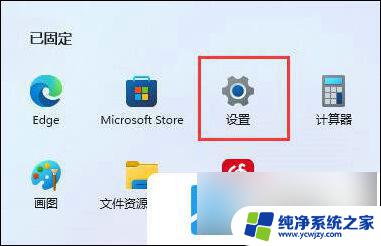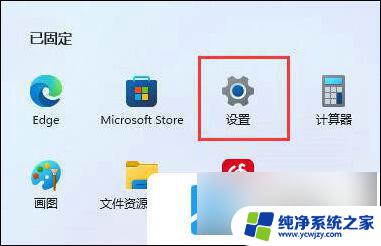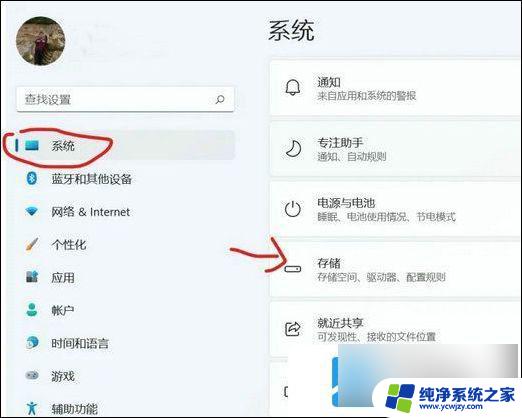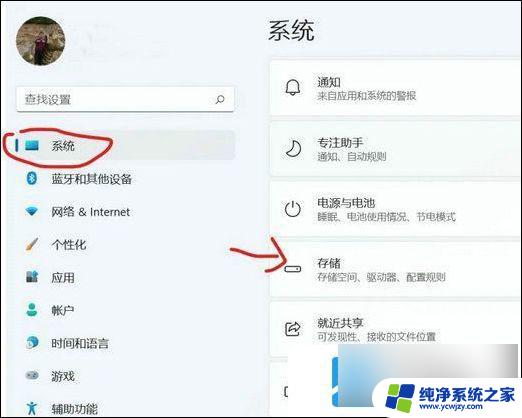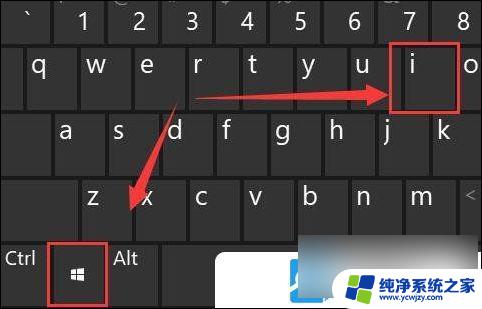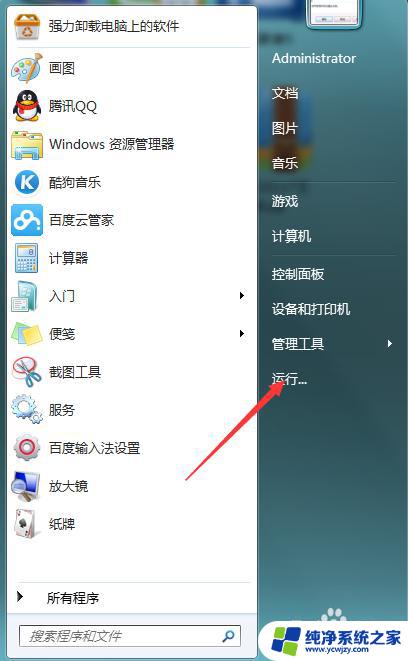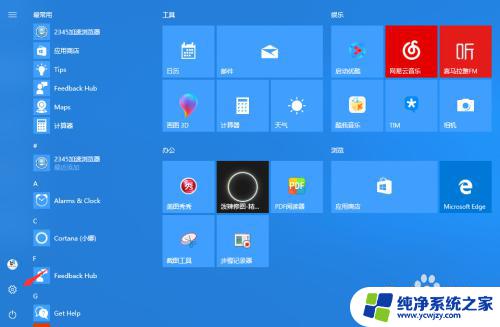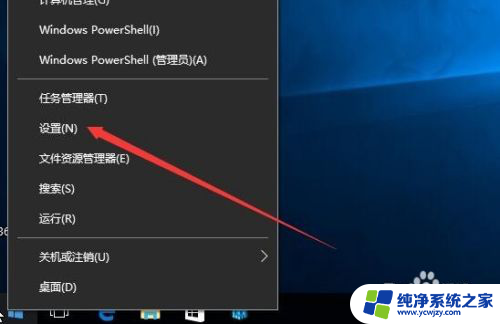win11更改app安装位置
更新时间:2024-11-02 08:55:57作者:xiaoliu
Win11发布后,用户发现其中有一个重要的改变是软件的安装位置,在之前的Windows系统中,软件安装时默认将程序安装在C盘,这样会导致C盘空间被迅速占满。而在Win11中,用户可以选择将软件安装在其他盘符,比如D盘或者移动硬盘等。这一改变让用户更加灵活地管理自己的存储空间,避免了C盘空间不足的问题。Win11的这一设计得到了用户的一致好评,让用户体验更加顺畅和便利。
win11怎么改变软件安装位置:
1、首先打开左下角开始菜单。
2、接着打开其中的“设置”。
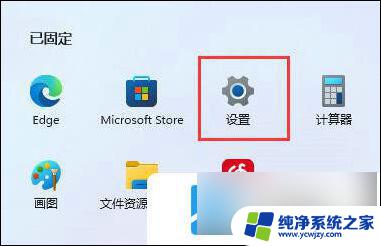
3、然后进入“存储”选项。
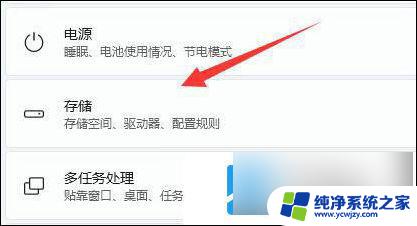
4、随后展开高级存储设置,打开“保存新内容的地方”。
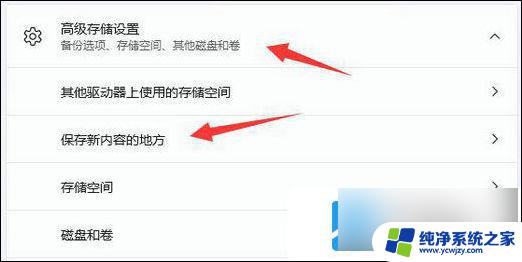
5、在其中修改新内容的保存路径。
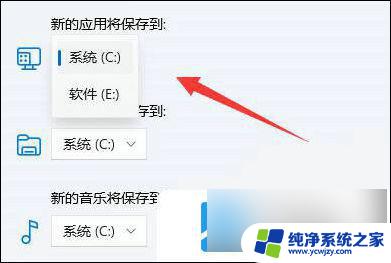
6、修改好之后,打开文件资源管理器,右键下载文件夹选择“属性”。
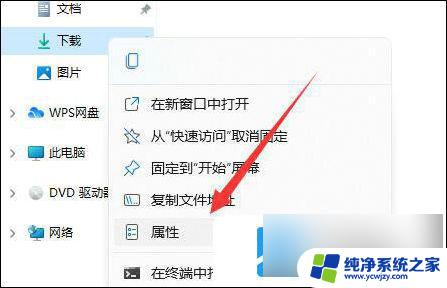
7、最后在“位置”里选择“移动”就能更改默认下载路径了。
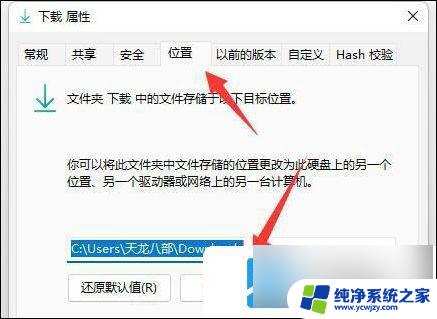
以上就是win11更改app安装位置的全部内容,有遇到相同问题的用户可参考本文中介绍的步骤来进行修复,希望能够对大家有所帮助。